- Autor Jason Gerald [email protected].
- Public 2023-12-16 11:34.
- Modificat ultima dată 2025-01-23 12:43.
Acest wikiHow vă învață cum să vedeți cine este conectat la hotspot-ul dvs. Android. Pentru a vedea o listă de dispozitive conectate, puteți utiliza bara de notificare sau aplicația Setări.
Etapa
Metoda 1 din 2: prin bara de notificare
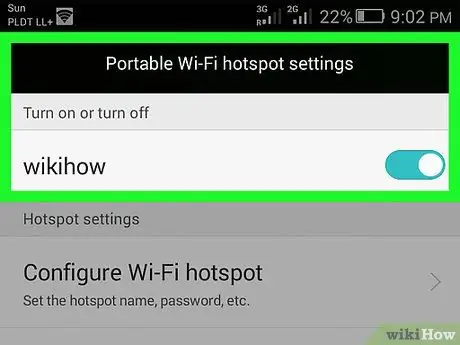
Pasul 1. Creați un hotspot pe dispozitiv
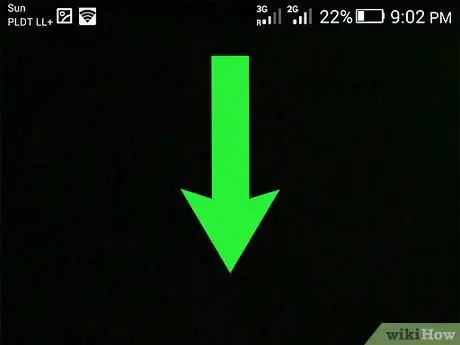
Pasul 2. Deschideți bara de notificare glisând în jos din partea de sus a ecranului
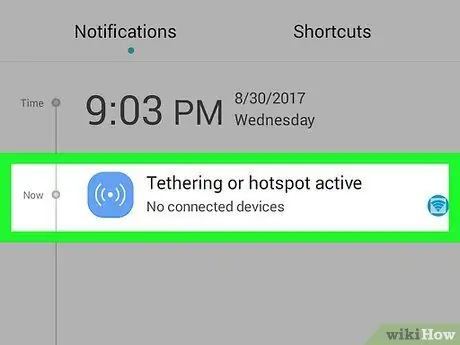
Pasul 3. Apăsați pe Tethering sau Mobile HotSpot activ
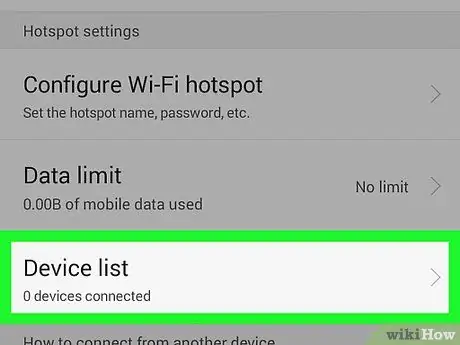
Pasul 4. Glisați ecranul și aruncați o privire la lista dispozitivelor conectate
Toate dispozitivele conectate, împreună cu adresa MAC a dispozitivului, vor apărea în secțiunea Utilizatori conectați.
Pentru a bloca un dispozitiv, atingeți BLOCARE lângă dispozitiv. Odată blocat, dispozitivul nu poate accesa internetul prin hotspotul dvs
Metoda 2 din 2: prin setări
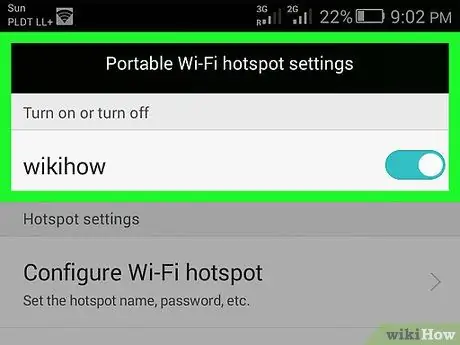
Pasul 1. Creați un hotspot pe dispozitiv
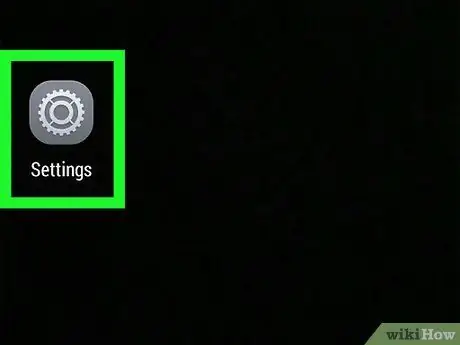
Pasul 2. Deschideți aplicația
Setări pe dispozitiv. Toate dispozitivele conectate, împreună cu adresa MAC a dispozitivului, vor apărea în secțiunea Utilizatori conectați.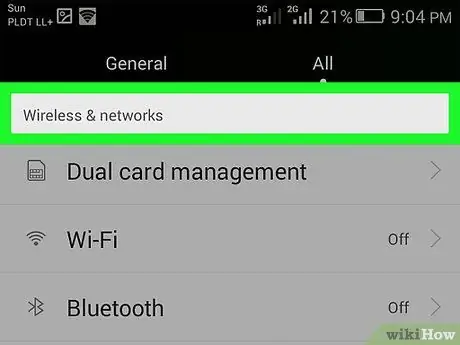
Pasul 3. Apăsați Wireless și rețele
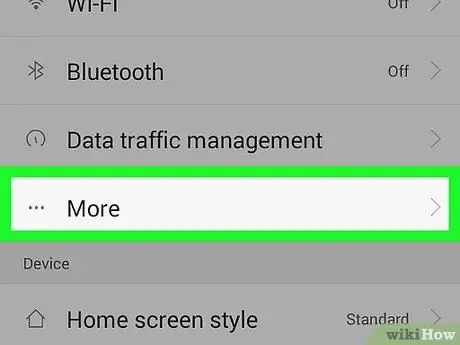
Pasul 4. Atingeți Mai multe
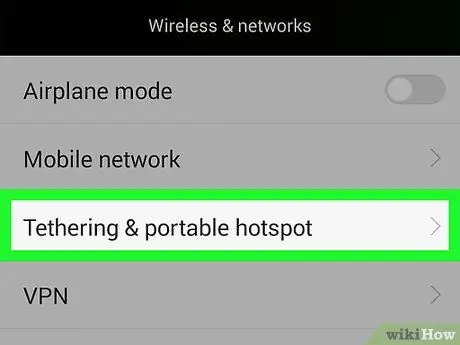
Pasul 5. Atingeți HotSpot mobil și Tethering
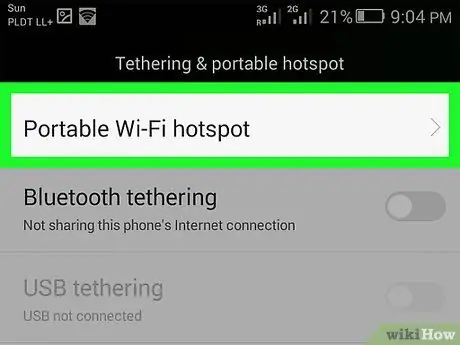
Pasul 6. Apăsați Setări Mobile HotSpot
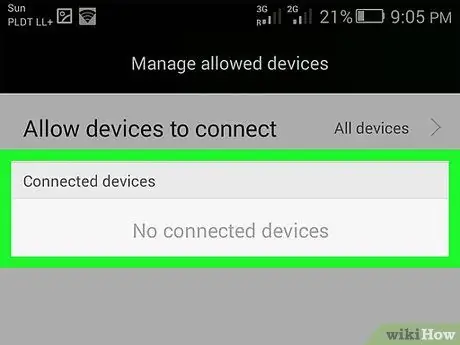
Pasul 7. Aruncați o privire la lista dispozitivelor conectate






